笔记本电脑没声音了的原因及解决方法(探究笔记本电脑无声的常见问题及应对策略)
近年来,随着笔记本电脑的普及和使用频率的增加,有时我们可能会遇到笔记本电脑突然无声的情况。当我们在享受音乐、观看视频或进行语音通话时,这个问题可能会给我们带来困扰。本文将探讨笔记本电脑无声的常见原因,并提供一些解决方法,帮助读者解决这个问题。

1.确认音量设置是否正常
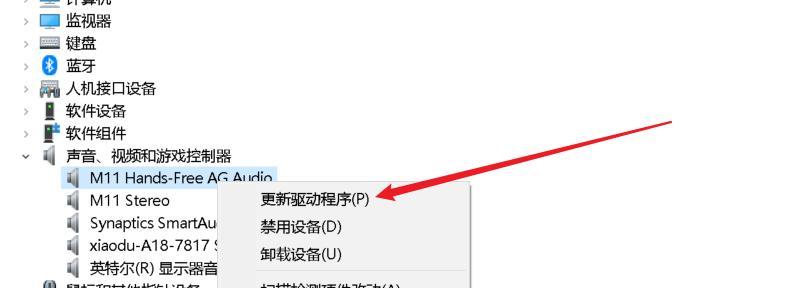
在操作系统中,音量设置可能会被意外调低或关闭。在“控制面板”或“设置”菜单中,点击“声音”选项,检查音量设置是否正常。
2.检查扬声器连接
有时候扬声器可能会被不慎松动或拔掉。检查笔记本电脑的扬声器连接线是否插紧,并确保其没有损坏。

3.检查耳机插孔
如果您使用耳机进行音频输出,可能是因为耳机插孔上存在灰尘或脏污导致无声。用一根棉签轻轻清洁耳机插孔,然后重新插入耳机试试。
4.确认驱动程序是否更新
笔记本电脑的声卡驱动程序可能会过时或损坏,导致无声。打开设备管理器,找到声卡设备,右键点击选择“更新驱动程序”。
5.检查声卡设备是否正常
在设备管理器中,如果声卡设备显示感叹号或问号,说明设备存在问题。右键点击设备,选择“属性”,查看设备状态和错误信息。
6.检查操作系统音频设置
有时候操作系统的音频设置可能被更改,导致无声。在控制面板或设置菜单中找到“声音”选项,检查默认输出设备和音量控制。
7.扫描并清除病毒
某些恶意软件可能会禁用笔记本电脑的声音功能。使用杀毒软件进行全面扫描,确保电脑没有受到病毒或恶意软件的感染。
8.检查操作系统更新
操作系统的更新中可能会修复一些与声音相关的问题。打开“设置”菜单,找到“更新与安全”,检查是否有可用的更新。
9.重启笔记本电脑
有时候笔记本电脑的声卡可能会出现故障,通过重启电脑可以尝试修复一些临时问题。
10.检查音频线路和插孔
如果连接外部设备(如音箱或音响),检查音频线路和插孔是否正常连接,没有松动或损坏。
11.重置音频设置
在操作系统中,可以尝试将音频设置恢复到默认状态。在“控制面板”或“设置”菜单中,找到“声音”选项,选择“还原默认值”。
12.检查软件设置
某些音频播放软件可能会有自己的音量控制设置,确保这些软件的音量设置是正常的。
13.安装最新的驱动程序
如果声卡驱动程序过时或不兼容,可以到电脑制造商的官方网站上下载并安装最新的驱动程序。
14.就近维修或咨询专业人士
如果以上方法都无法解决问题,建议就近前往售后服务中心或咨询专业人士进行维修或咨询。
15.预防无声问题发生
定期清理笔记本电脑内部和外部的灰尘,避免灰尘进入扬声器或插孔;定期更新和维护操作系统和驱动程序,以确保其正常运行。
无声是笔记本电脑常见的问题之一,可能由于音量设置、连接问题、驱动程序等多种原因引起。通过检查和调整这些方面,往往可以解决无声问题。然而,如果问题仍然存在,就需要寻求专业人士的帮助,避免错误的操作导致更严重的损坏。我们应该定期维护和预防,以确保笔记本电脑的音频功能正常运行。
标签: 无声
相关文章

最新评论